如何在实验室服务器上搭建python虚拟环境?安装conda并配置虚拟环境

目录
- linux常用命令有哪些
- 一、看看你的是什么gpu?
- 二、安装Anaconda
- 三、搭建自己的虚拟环境
- 四、激活自己的环境
- 碎碎念(可以不看)
- 创建环境
- 激活环境
- 离开环境
- 共享环境
- 列出环境
- 删除环境
XSell安装
链接: xshell的安装教程
linux常用命令有哪些
指令如下:
cd /home :先进入home目录下,然后再创建自己的文件夹
mkdir xxx :先创建一个自己名字缩写的总文件夹(我输入的指令是: mkdir wbs)
cd xxx :进入自己名字创建的文件夹的目录下,然后进行项目跟环境文件夹的创建。()
mkdir env :创建环境文件夹
mkdir project :创建项目文件夹
Anaconda 简介
Anaconda 是一个面向数据科学、机器学习和人工智能的开源 Python 发行版,广泛用于科学计算和大数据分析。它提供了一个完整的生态系统,集成了 Python/R 环境、包管理器和大量数据分析相关的工具和库。
核心功能1、包管理:使用 conda 管理包,可以轻松安装、更新和卸载软件包。支持安装 Python 和非 Python 包(如 C/C++ 库)。2、环境管理:创建独立的虚拟环境,避免库版本冲突。可以针对不同项目设置不同的 Python 版本和依赖。3、科学计算支持:自带多种常用库,如 NumPy、Pandas、Matplotlib、SciPy、Scikit-learn 等。针对数据科学、机器学习和可视化任务,开箱即用。4、跨平台:支持 Windows、macOS 和 Linux 操作系统。5、图形化界面:提供 Anaconda Navigator,一个无需命令行的工具,用于管理环境、包和项目。适用场景1、数据科学:用于数据处理、清洗、分析和建模。2、机器学习:提供模型训练和优化所需的工具。3、科研计算:提供高效的数值计算支持。4、大数据分析:与 Hadoop、Spark 等工具集成。
一、看看你的是什么gpu?
lspci | grep -i nvidia
我们实验室的gpu还是挺强的。。。
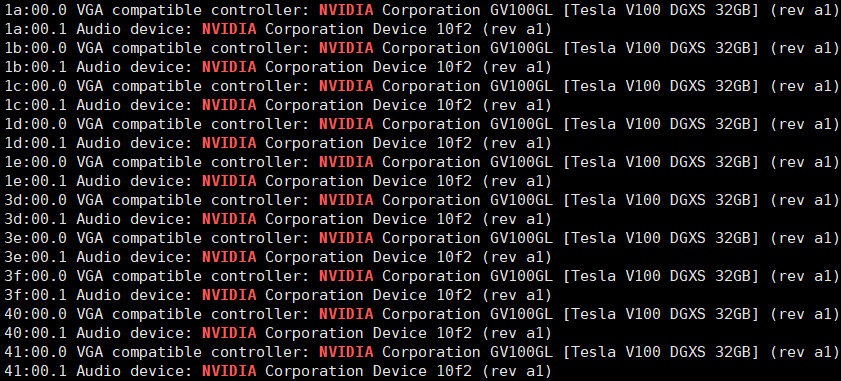
二、安装Anaconda
# 尝试官方Anaconda下载
wget https://repo.anaconda.com/archive/Anaconda3-2025.06-1-Linux-x86_64.sh
bash 你下载的Anaconda
因为我下载的是Anaconda3-2025.06-1-Linux-x86_64.sh
所以我输入
bash Anaconda3-2025.06-1-Linux-x86_64.sh
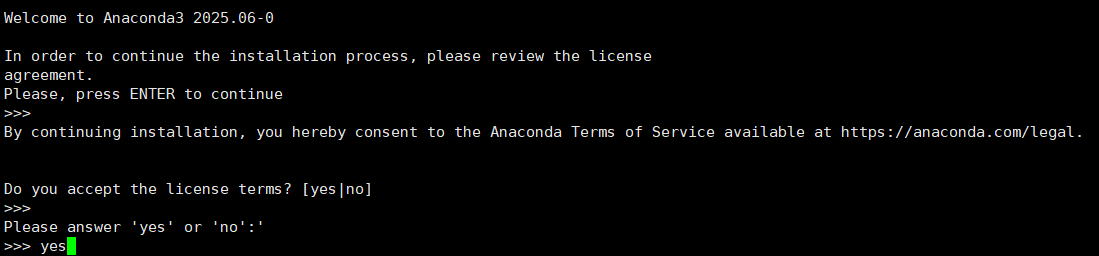
然后继续yes
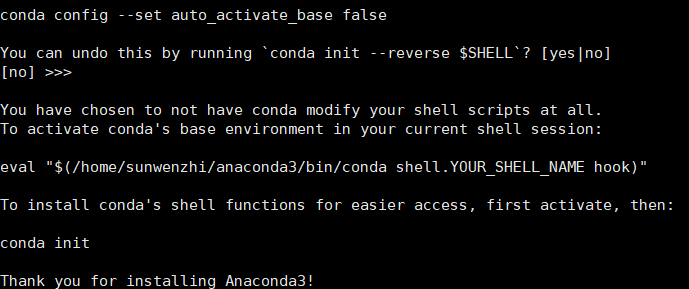
看到这证明anaconda安装好了
三、搭建自己的虚拟环境
首先输入source ~/.bashrc,用来更新环境变量,前面就变成了(base)
source ~/.bashrc

接着输入conda create -n MOTIP python=3.12,因为我要复现这篇论文.
conda create -n MOTIP python=3.12
接着输入 y ,确认。
这样就算好了,如图
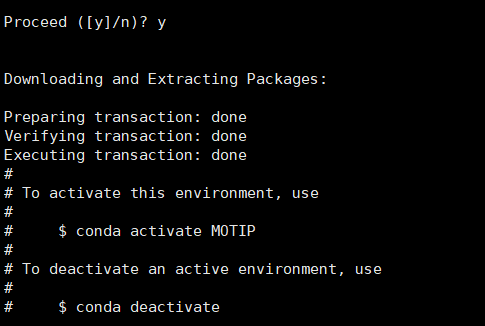
这样我们就创建了名字叫做MOTIP的python3.12的环境。
四、激活自己的环境
通过conda activate your_name来使用自己创建的环境,我之前创建的环境名是MOTIP,那么我输入
conda activate MOTIP
然后我的环境就从base变为了MOTIP

退出虚拟环境,执行
conda deactivate
如果想查看目前有哪些环境可以输入
conda env list
想删除环境,则可输入,name换成你想删的环境名。
conda env remove -n name
下载完成后,测试pytorch是否下载成功。
输入命令,进入python环境
python
import torch
torch.cuda.is_available()
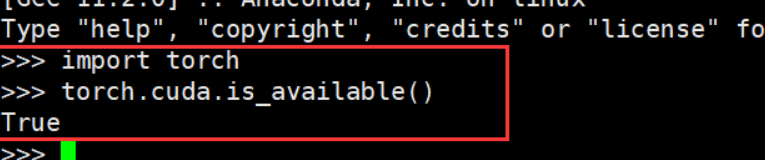
为True说明大功告成!
碎碎念(可以不看)
conda可以为不同的项目创建不同的环境。
创建环境
命令:conda create --name env_name packages_name
–name选项可简化为-n,指出要创建的环境名称,并可以在创建环境时安装包。
例如:conda create -n py3 pandas创建了名称为py3的环境,并安装pandas包。
创建环境的时候,可以指定python的版本:
conda create -n py3 python=3
环境py3中会安装最新版本的python3。
conda create -n py3 python=3.6
指定使用3.6版本的python。
激活环境
windows中使用activate env_name命令,OS/X和linux中使用source activate env_name命令激活环境。
例如:activate py3进入py3环境后可使用conda list命令查看py3
环境中已经安装的包。在新的环境中,可使用conda install package_name命令继续安装其他需要的包。
离开环境
命令:deactivate (windows适用)或source deactivate(OS/X或Linux适用)。
共享环境
如果你想向他人共享你自己创建的环境,以供其他项目用你项目的配置,主要是保持包的版本一致。就可以使用conda env export > enviroment.yml命令将源环境的包的配置数据保存到enviroment.yml文件中,其他项目就可以在目标环境中,执行命令conda env update -f path/to/enviroment.yml将目标环境更新为与源环境完全一样。
对于不使用conda的情况下,python的pip命令也是可以做到这一点的:
pip freeze > enviroment.txt #将环境配置导出到enviroment.txt文本文件中。
pip install -r /path/to/enviroment.txt #恢复环境
AI写代码
列出环境
命令:conda env list列出所有的环境,当前激活的环境对应的目录前会显示一个*号。
删除环境
命令:conda env remove -n env_name
如果我的内容对你有帮助,请辛苦动动您的手指为我点赞,评论,收藏。感谢大家!!

我的博客即将同步至腾讯云开发者社区,邀请大家一同入驻:https://cloud.tencent.com/developer/support-plan?invite_code=h70g0sv71wz
